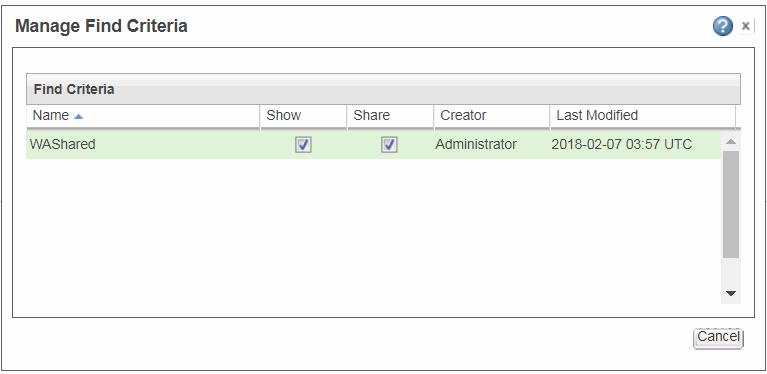Поиск в структуре
Поле "Найти в структуре" находится над панелью структуры на вкладке Структура информационной страницы детали. Текст, введенный в это поле, используется для поиска объектов в пределах многоуровневой структуры детали. Определяется совпадение текста в значениях всех атрибутов, отображаемых на панели структуры. Функция поиска в структуре может использоваться для нахождения следующего или предыдущего совпадающего объекта или всех таких объектов.
Первое, следующее и предыдущее совпадение
Чтобы отыскать в структуре детали первый, следующий или предыдущий совпадающий объект, выполните следующие действия.
1. Введите текстовую строку в поле "Найти в структуре".
2. Нажмите клавишу ENTER. Строка поиска выделяется желтым цветом везде, где ее совпадение обнаруживается в значениях атрибутов, видимых в структуре. Строка объекта для первого совпадения, начиная с вершины структуры, выделяется.
3. Снова нажмите клавишу ENTER или щелкните значок
Следующее соответствие
или
Предыдущее соответствие
для поиска следующего или предыдущего соответствующего объекта.
| При необходимости структура разворачивается, чтобы показать предыдущий или следующий совпадающий объект, на каком бы уровне структуры он не находился. Разворачивание останавливается, когда найден совпадающий объект. Продолжайте поиск, щелкая значки следующего и предыдущего соответствия. Операция поиска находит совпадения для всех связанных объектов, отображенных в структуре. Например, могут быть найдены совпадения в документах, связанных с деталями. При достижении верха или низа структуры справа от поля "Найти в структуре" появляется сообщение. |
Чтобы очистить все подсвеченные строки в структуре и начать новый поиск, щелкните значок очистки

, расположенный справа от поля ввода текста.
Все
Чтобы отыскать все совпадающие объекты в структуре детали, выполните следующие действия.
1. Введите текстовую строку в поле "Найти в структуре".
2. Щелкните Все справа от поля "Найти в структуре". Структура развернется, чтобы подсветить желтым все совпадающие строки. Все строки объектов с совпадающими строками также будут выделены.
| Развернуты будут только ветви структуры, содержащие строки, соответствующие введенному тексту. Операция поиска найдет совпадения для всех связанных типов объектов, отображаемых в структуре. Например, будут найдены совпадения для документов, связанных с деталями в структуре детали. Справа от значка Все появится сообщение об общем числе строк структуры, содержащих совпадения. |
| Используйте выделенные строки структуры и действия контекстного меню для выполнения таких операций, как Взять на изменение и Добавить в опорную структуру. |
Чтобы очистить все подсвеченные строки в структуре и начать новый поиск, щелкните значок очистки

, расположенный справа от поля ввода текста.
Создание и сохранение расширенных критериев поиска
Для поиска всех соответствующих объектов в структуре детали на основе выражений для атрибутов создайте расширенные критерии поиска с помощью раскрывающегося меню Расширенные.
1. Щелкните Дополнительно. Откроется окно Расширенные критерии поиска.
2. Щелкните Добавить, чтобы определить выражения для атрибутов. Откроется окно Выражение запроса атрибута. Можно отредактировать или удалить выбранные выражения для атрибутов с помощью соответствующих кнопок в этом окне.
Созданные критерии поиска будут перечислены в раскрывающемся меню Расширенные.
Дополнительные сведения об окне
Выражение запроса атрибута см. в разделе
Создание новых выражений для фильтров атрибутов.
| • Динамические атрибуты для мастера детали недоступны в раскрывающемся меню Критерии в окне Выражение запроса атрибута. • Атрибут Статус доступен из атрибутов ссылки опорной структуры. • УСДИ/УСДП представляют подтипы детали. Если в списке Тип выбрать для детали опцию Деталь изготовителя или Деталь продавца, эти атрибуты станут доступны в окне Выражение запроса атрибута. • В браузере структуры детали атрибуты плавающего элемента опорной структуры недоступны в раскрывающемся меню Критерии в окне Выражение запроса атрибута. |
Чтобы сохранить созданные критерии поиска, щелкните Сохранить в раскрывающемся меню Расширенные. Откроется окно Сохранить критерии поиска, в котором можно определить наименование для критериев поиска.
Чтобы открыть общий доступ к критериям поиска для других пользователей, установите флажок Открыть общий доступ в этом окне.
Окно управления критериями поиска
Можно выполнять различные действия с созданными критериями поиска, используя действие Управление критериями поиска в раскрывающемся меню Расширенные. Затем в окне Управление критериями поиска можно просмотреть критерии поиска, которые были созданы и открыты для общего доступа вами и другими пользователями.
В окне Управление критериями поиска доступны следующие действия контекстного меню.
Действие | Описание |
Переименовать | Переименование созданных критериев поиска. Также доступна встроенная правка наименования критериев поиска. |
Править | Правка выражения запроса для выбранных критериев поиска. |
Удалить | Удаление созданных критериев поиска. |
Сохранить как | Создание копии созданных критериев поиска. Это действие можно также использовать для критериев поиска, которые были созданы и открыты для общего доступа другими пользователями. В результате создается копия существующих критериев поиска, которую можно переименовать. Это новые критерии поиска будут иметь статус атрибута Открыть общий доступ, перенесенный из исходных критериев поиска. Атрибут Показать включен по умолчанию. |
Показать | Созданные критерии поиска становятся видимыми в раскрывающемся меню Расширенные. Чтобы просмотреть критерии поиска, которые были открыты для общего доступа другим пользователем, используйте любое из следующих действий. • В окне Управление критериями поиска установите флажок Показать. • Используйте действие контекстного меню Показать. |
Открыть общий доступ | Открытие общего доступа к созданным вами критериям поиска для других пользователей. Чтобы открыть общий доступ к критериям поиска, которые были созданы другим пользователем, используйте любое из следующих действий. • В окне Управление критериями поиска установите флажок Открыть общий доступ. • В контекстном меню выберите Открыть общий доступ. | Нельзя отменить общий доступ к критериям поиска, которые были созданы и открыты для общего доступа другими пользователями. |
|
 или Предыдущее соответствие
или Предыдущее соответствие для поиска следующего или предыдущего соответствующего объекта.
для поиска следующего или предыдущего соответствующего объекта. или Предыдущее соответствие
или Предыдущее соответствие для поиска следующего или предыдущего соответствующего объекта.
для поиска следующего или предыдущего соответствующего объекта. , расположенный справа от поля ввода текста.
, расположенный справа от поля ввода текста.